안녕하세요. 이번시간에는 Javplayer EZ 버전에 대해서 알아보도록 하겠습니다.
javplayer 종류로는 2가지가 있는데요. 앞서 설명드린 기존 javplayer 와 이번에 새로 나온 javplayer EZ 버전입니다.
차이점이라고 한다면 기존 javplayer는 모자이크 제거 레코딩 작업을 해야만 모자이크제거 영상을 볼 수 있었던 반면, javplayerEZ 버전은 실시간 영상 재생 중에서도 모자이크 제거 영상을 볼 수 있다는 점입니다.
javplayerEZ 장점 및 단점
앞서 설명드렸다시피 javplayerEZ 버전은 영상을 실시간으로 재생을 하더라도 모자이크가 제거 되어 출력이 되는데요. 특별히 렉이나 버퍼링 문제는 없기 때문에 빠르게 돌려보시려는 분들에게는 큰 장점이 될 수 있습니다.
javplayerEZ 버전은 TryTG8X 모델 필터를 도입함으로써 기존 모델보다 모자이크 제거 퀄리티를 높힌것은 확실합니다.
하지만 추가적으로 디노이즈나 업스케일 기술들은 들어가 있지 않기 때문에 아무래도 TG+를 이용해서 레코딩 한것 보다는 모자이크 제거 퀄리티가 떨어질 수밖에 없죠.
이점을 감안해서 자신에게 맞는 javplayer 버전으로 선택하셔서 사용하시길 바랍니다.
– javplayer EZ 다운로드 (링크) – ( 비밀번호 채널 내 커뮤니티 확인 )
javplayer EZ 설정 및 사용법
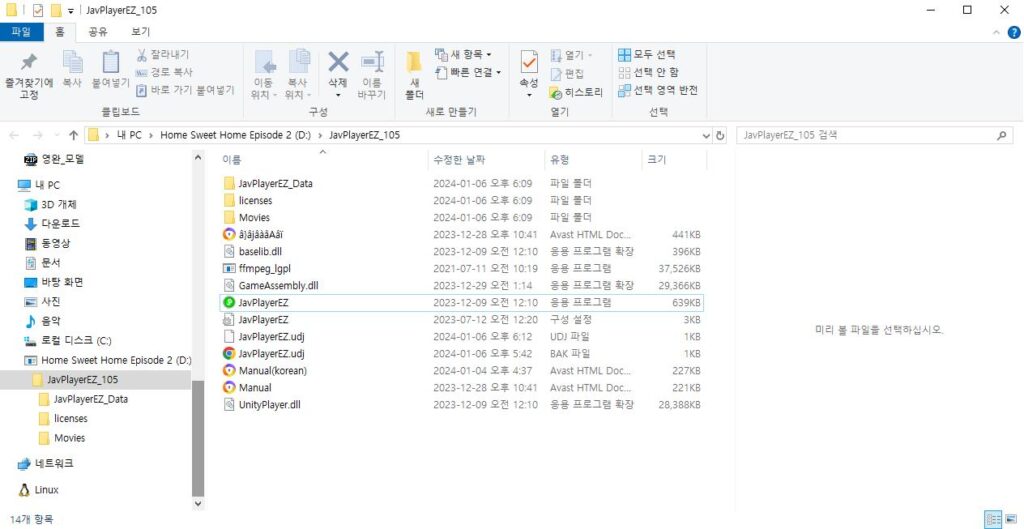
javplayer EZ 폴더를 확인해보시면 초록색 실행 파일이 보입니다. 아래는 한국어 메뉴얼도 있으니 읽어보시면 도움이 되실겁니다.
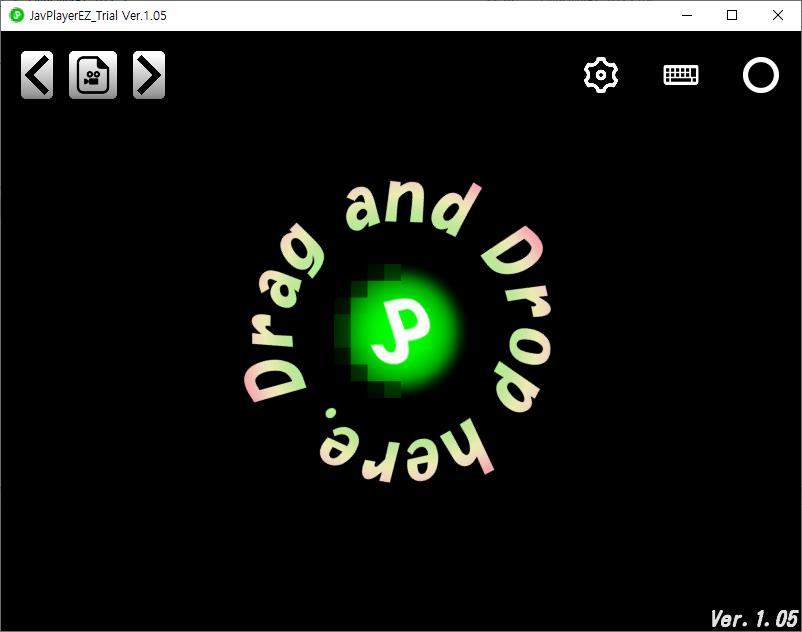
javpalyer EZ 버전을 실행하면 위와 같은 창이 뜨게 됩니다.
좌측 상단 파일 버튼을 눌러서 영상 파일을 불러올 수 있습니다.
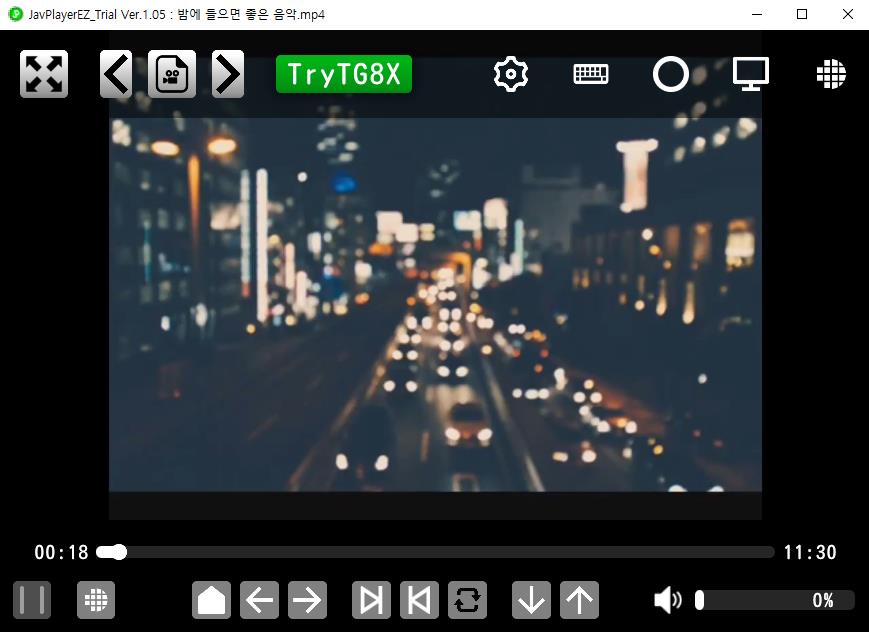
중앙에 TryTG8X 버튼이 있는것을 볼 수 있는데요. 이 버튼을 누르면 최신 모자이크 제거 필터인 tecoGAN8X 를 사용할 수 있습니다.
영상을 넣은 후 TryTG8X 버튼을 눌러줍니다.
이 버튼을 누르지 않으면 기본 tecoGAN 필터로 사용됩니다.
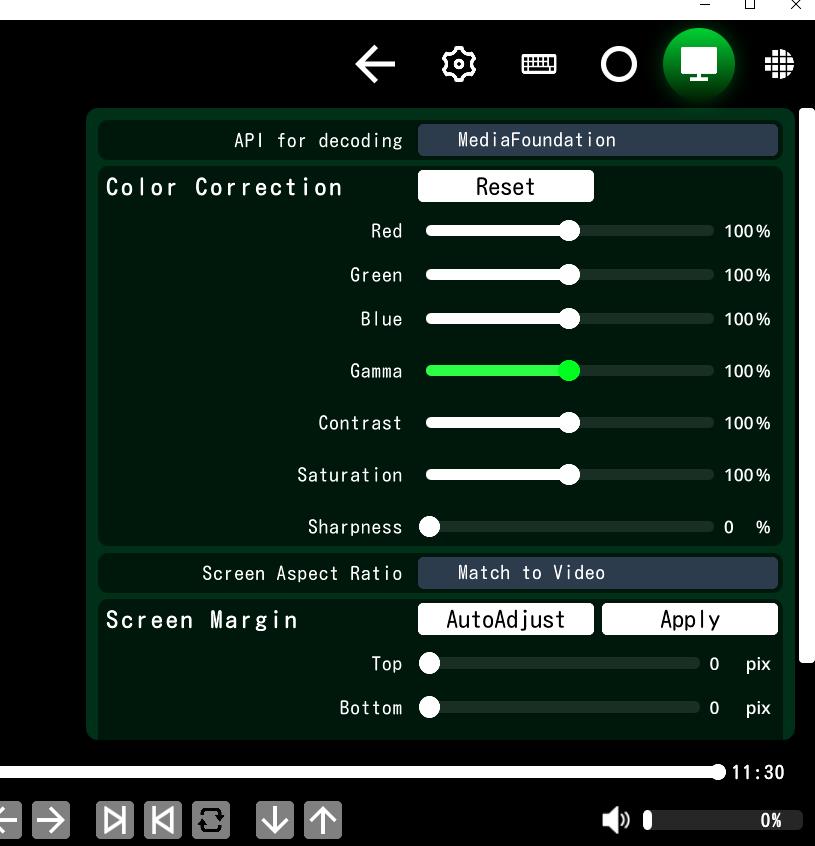
javplayerEZ 디스플레이 설정 메뉴를 보시면 영상의 색감을 조절할 수 있는 기능을 볼 수 있습니다.
대비와 채도, 선명도 그리고 화면 비율 등 조절할 수 있는 기능들이 다양합니다.

javplayerEZ 모자이크 설정을 살펴보면 기본적으로 TecoGAN으로 설정되어 있는 것을 볼 수 있습니다.
하지만 위에서 TryTG8X 버튼을 눌러주셨다면 8X로 작동을 한다는점 참고하시길 바랍니다.
※ 기존 trial 버전에서는 TryTG8X 버튼을 누르는 경우 TG8Xhd 기능을 1분만 재생이 가능하지만 위에서 받으신 javplayerEZ 버전에서는 시간제한 없이 TG8Xhd 기능을 이용할 수 있다는점 알려드립니다.
그 아래 Denoise Level of TecoGAN이 있는데요. 디노이즈 성능은 TG+보다 월등히 떨어지기 때문에 고퀄리티로 레코딩을 하시려는 분들은 TG+ 를 사용하시는 것을 추천드립니다.
javplayerEZ 사용 용도
javplayerEZ 버전의 경우 기존 TG+ 모델에서 사용할 수 있는 denoise와 Topaz를 통한 upscale 기능은 빠져 있기 때문에 선명도와 퀄리티가 떨어지게 됩니다.
하지만 TG8xhd 모델 필터로 실시간 재생이 이루어 지는 장점이 있기 때문에 모자이크 제거 퀄리티를 미리 측정해 볼 수 있는 장점이 있는 것이죠.
javplayerEZ 버전에서 모자이크 제거가 어느정도 잘 이루어 진다고 한다면 TG+에서 레코딩을 할때 퀄리티 높은 결과물이 나올 확률이 매우 높습니다.
추가적으로 javplayerEZ 버전 성능 업그레이드가 되거나 새로운 모델이 추가되는 경우 빠르게 다시 알려드리도록 하겠습니다.
– JavPlayer TG+ 다운로드 및 사용법(링크)
더 자세한 내용은 JavplayerEZ 폴더 안에 있는 한국어 메뉴얼을 통해서 확인해보시면 도움이 되실겁니다
